Win10系统怎么找到体验指数评分 Windows10体验指数评分在哪里
最近,有些win7系统用户反映自己在升级win10正式版后,发现旧系统中的Windows体验指数评分在win10中找不到了。那么,Windows10系统的体验指数评分到底在哪里呢?接下来,小编就向大家分享快速找到Win10系统体验指数分数的方法。
具体方法:
1、首先,请大家按下电脑桌面上的Windows徽标键+R键,打开运行菜单命令,然后在命令输入框中输入shell:Games 命令,并回车。
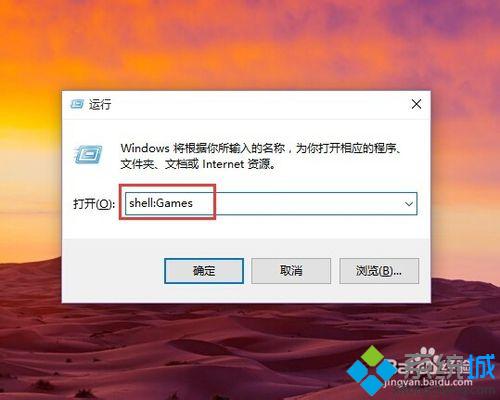
2、按下回车键之后,页面会弹出游戏页面,但是因为微软从Win8系统以后就将游戏设置在了Win10应用中,所以这并没有显示游戏内容,我们需要重点看一下页面右下角,有关电脑性能的评分。
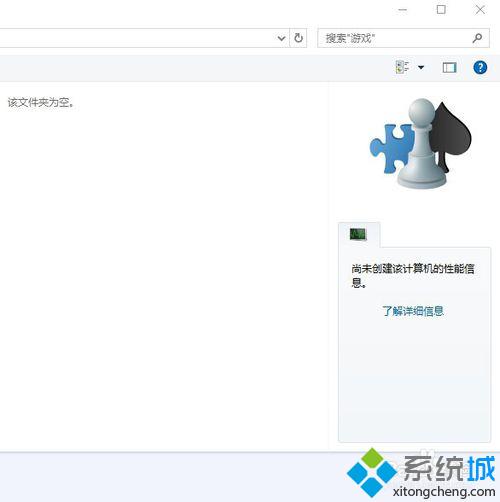
3、如果你还没有对Win10系统中的硬件进行评分,那么我们是需要手动进行评分的,我们先以管理员身份运行并打开命令行窗口页面。
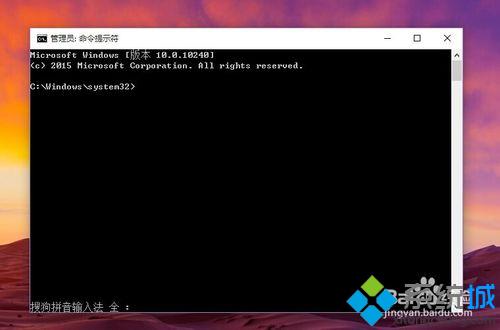
4、接下来,我们在命令行窗口中输入winsat formal命令,然后按下回车键,耐心等待系统对设备硬件的评分结束即可。
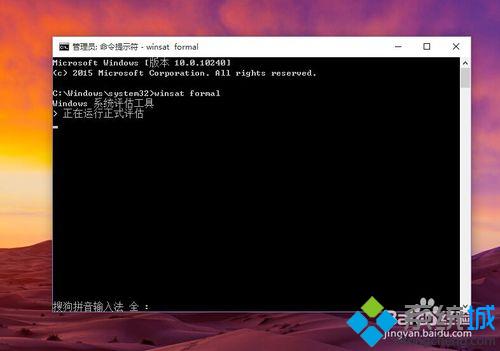
5、等到系统结束了对所有硬件系统的评分之后,我们就可以在本经验第一个步骤中的游戏页面的右下角看到评估分数,小伙伴们赶快试试吧。
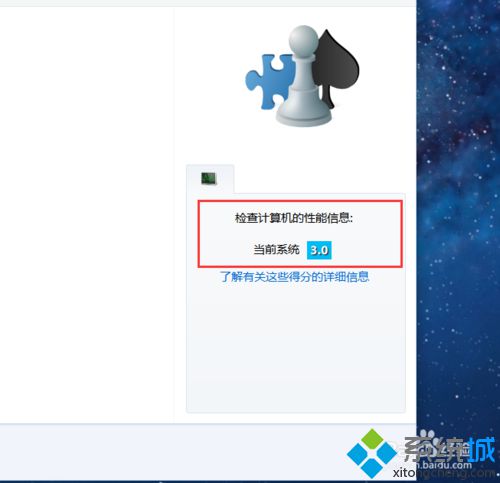
以上就是Windows10系统下找到体验指数评分的方法介绍了。更多关于win10系统的软件问题,请时刻关注系统城。
相关推荐:
Win10系统查询电脑基本信息的方法【图文教程】
相关教程:win体验指数win7系统评分我告诉你msdn版权声明:以上内容作者已申请原创保护,未经允许不得转载,侵权必究!授权事宜、对本内容有异议或投诉,敬请联系网站管理员,我们将尽快回复您,谢谢合作!










